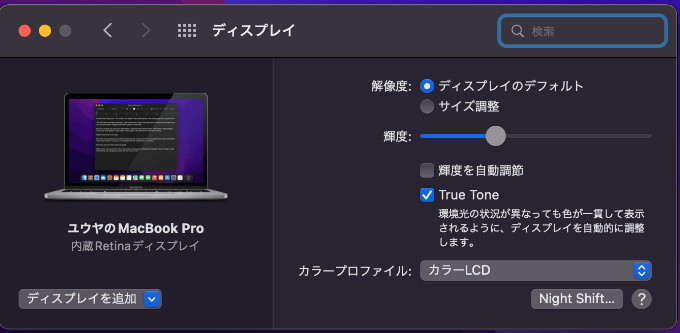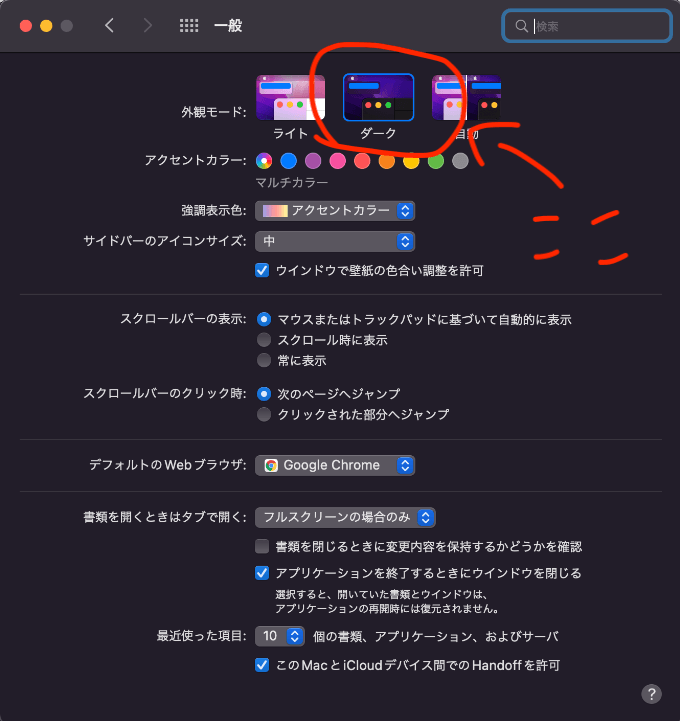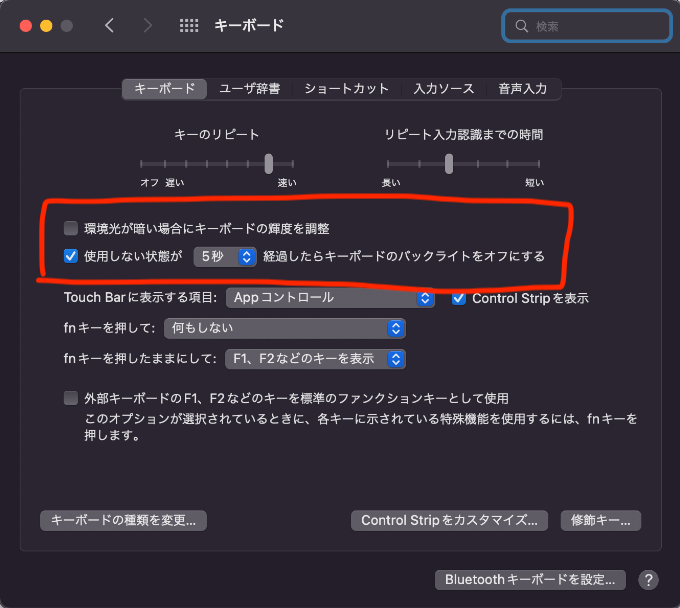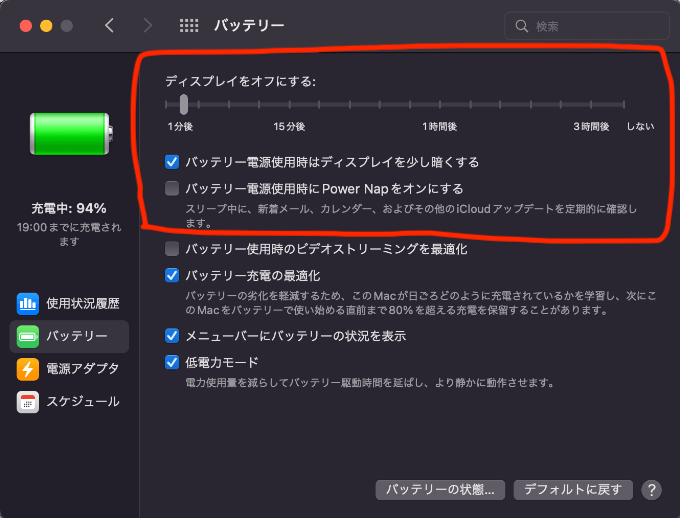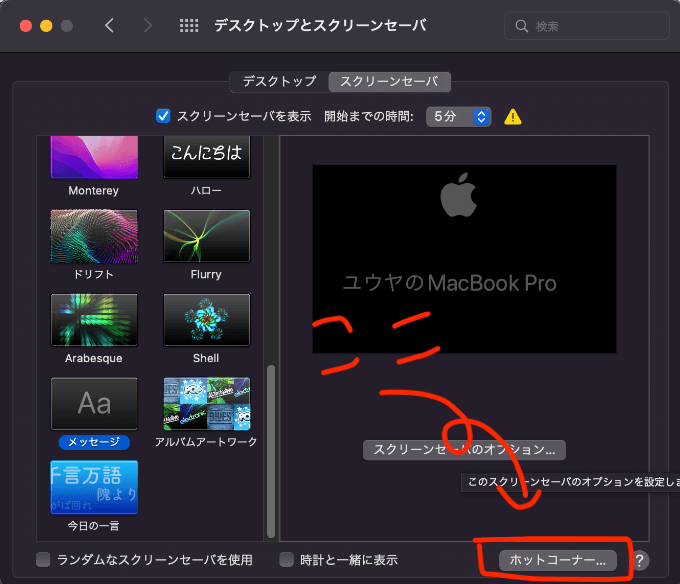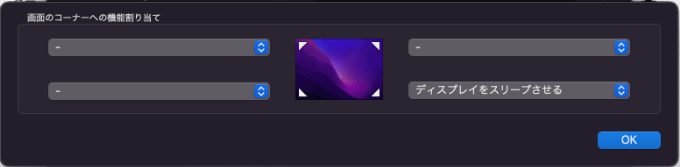あなた
あなた
MacBookを外で長く使いたいからバッテリー駆動時間が長くなる省エネ設定を教えて〜
今回の記事は、MacBookのバッテリー駆動時間をできるだけ長くするための省エネ設定についてお伝えしていきます。
外で作業をすることの多い人はできるだけバッテリー駆動時間を長くしたいですよね
作業や仕事に熱が入ってこれからって時に残りバッテリー残量30%とかになっていたら萎えますよね。
そこを40%や50%だったらまだそこまでバッテリーの心配をしないと思います。
この記事では10%20%今よりバッテリーの駆動時間を伸ばすための省エネ設定をお伝えしていきます。
そして、ここでお伝えした設定は長い目で見るとバッテリーの寿命にも大きく関係してくるので
実践してみる価値ありです。
僕自身MacBook Proを愛用していて、バッテリーの早期故障に見舞われ
二度とこんなことのないようにとバッテリーを大切にする方法をいろいろ学びました。
 バッテリーが原因!?Macbookの電源が勝手に落ちる原因と対策方法
バッテリーが原因!?Macbookの電源が勝手に落ちる原因と対策方法
その一つに環境設定はバッテリーの消費エネルギーに直結しているので
僕が最強だと思う環境設定をお伝えします。
ぜひ、最後まで読み進めてあなたのMacBookに取り入れてみてください。
目次
本来のMacBookバッテリー駆動時間について
そもそも自分の使っているモデルのMacBookはどれくらいのバッテリー駆動時間があるのかご存じでしょうか?
僕もそうだったんですが本来どれくらい使えるのか把握していない人がいると思います。
もし「そんなことは当然知っている!」っという方がいたら
ここの章でお伝えすることはないので
次の僕が実践してるバッテリー駆動時間を長くする環境設定に移行してください。
それでは、把握していない方は一緒に見ていきましょう。
一応モデル別にまとめてありますが
なにぶんいろんなモデルがあるので全部はここでは紹介し切れません。
その場合はAppleの公式HPを確認するか
直接アップルサポートに使っているMacBookのシリアルナンバーを伝えて聞いてください。
 Apple電話サポートの電話番号と営業時間について備忘録しておく
Apple電話サポートの電話番号と営業時間について備忘録しておく
最大21時間の動画視聴
最大11時間のネットサーフィン
最大17時間の動画視聴
最大15時間のネットサーフィン
最大18時間の動画視聴
最大17時間のネットサーフィン
最大20時間の動画視聴
さまざまな使い方をする我々は必ずしも同じような駆動時間にはなりませんので注意してください。
あくまでそれくらいのパフォーマンスがあるという認識で確認してくださいね
バッテリーの劣化状態を確認する方法
公式が発表しているバッテリー駆動時間より大幅に駆動時間が短かったり
新品の時より明らかにバッテリーの消耗スピードが速いと感じている人は
バッテリーの劣化状態を確認する必要があるかもしれません。
MacBook AirやMacBook Proは基本的にバッテリー寿命が充放電回数1000回とされています。
つまり、充放電回数の回数が多いほどバッテリーは劣化しています。
MacBookには標準で充放電回数を確認する画面があるので確認したい方は下記の記事で確認してください
 【MacBook】バッテリーの充放電回数と劣化度合いを確認する方法
【MacBook】バッテリーの充放電回数と劣化度合いを確認する方法
僕が実践してるバッテリー駆動時間を長くする環境設定
それではお待たせしました。
バッテリー駆動時間を最大限に伸ばす環境設定をお伝えしていきます。
画面の明るさ(輝度)を下げる
画面の明るさを調節することはバッテリー駆動時間を伸ばすとても有効的な方法です。
一番いいの画面の明るさを最小限にすることなのですが
日中の明るい時に画面の明るさが暗いと見にくくて仕方ありません。
なのでそこらへんの調節はご自身で行なってください。
僕のMacBookはこんな感じの設定になっています
 ユウヤ
ユウヤ
設定方法
環境設定画面の「ディスプレイ」アイコンを選択
ダークモードに設定する
ダークモードは画面の明るさそのものを抑えてくれるモードです。
一般的な使い方は夜や暗いところで目に与える影響を抑えるためのものなのですが
明るさのトーンが下がるのでバッテリーにも省エネ効果が期待できます。
 ユウヤ
ユウヤ
設定方法
環境設定の「一般」アイコンを選択し、「ダーク」を選択する
 Macをダークモードにする方法とダークモードにするメリットをまとめた
Macをダークモードにする方法とダークモードにするメリットをまとめた
キーボードの明るさ設定
MacBookのキーボードにはバックライトが点灯していますよね。
 ユウヤ
ユウヤ
大して消費電力は大きくないですが無駄な電力はカットしておくと全体の省エネに影響していきます。
僕のMacBookはこんな感じの設定になっています
 ユウヤ
ユウヤ
設定方法
環境設定の「キーボード」アイコンを選択する
スリープ時間の設定
画面をスリープに切り替える時間を短くすると消費電力を抑えることにもつながります。
手元の紙資料を見ている時に10分も20分も画面がついていたら無駄な電力消費です。
ストレスにならない程度のスリープ開始時間に設定してください。
僕のMacBookはこんな感じの設定になっています
 ユウヤ
ユウヤ
せっかくスリープ状態で消費電力を抑えているのに裏でメールやiCloudのアップデートで動かれては意味ないですからね。
設定方法
自動的に起動するソフトの制御
インストールしたソフトの中にはMacにログインした時に一緒に起動する設定になっているアプリがあります。
使わないのに勝手に起動されると無駄な電力を消費してしまいます。
環境設定の「ユーザーとグループ」のログイン項目の中から勝手に起動のかかるアプリは削除してください。
設定方法
プラスαの手動による省エネ対策
使っていないときはWifiもしくはBluetoothはOFFにしておく
MacBookに限らずあらゆるデバイスは常に電波をキャッチしようとして探しています。
地味に電力を消費しているのでWifiもしくはBluetoothは使っていなければOFFにしてみてください。
使っていないアプリは完全に終了させておく
ウィンドウを閉じたのにバックグラウンドで密かに待機しているアプリは多々あります。
次に使う予定がないならしようしたアプリはしっかり落としておきましょう。
こだわりがなければブラウザはサファリを使う
もし使っているブラウザにこだわりがなければサファリがおすすめです。
Chromeや他のブラウザはサファリより電力消費が著しいです。
 ユウヤ
ユウヤ
一石二鳥!消費電力を抑えればブルーライトもカットできる
バッテリー駆動時間とは関係ないのですが、
MacBookの消費電力を抑えれば必然的にある程度のブルーライトはカットされます。
ブルーライトはパソコン作業を日常的に行っているならなるべく軽減させたいところですよね。
バッテリー駆動時間を伸ばす方法を実践すれば
それと同時にブルーライトを抑えることもできるのでまさに一石二鳥!
長時間作業しても疲労をなるべく蓄積しないようにすることも大切です。
MacBookのバッテリー寿命を伸ばす使い方
最後になります。
これまでは1回の使用でどれだけ長くバッテリーを使えるようにする環境設定方法をお伝えしてきました。
この章では、そもそものバッテリー寿命を伸ばす使い方をお伝えして終わりたいと思います。
もちろん日々のバッテリー消耗を抑えるこの記事でご紹介した設定ありきの使い方になります。
- OSのバージョンを最新にする
- 省エネの設定を最適化する(この記事に書いてあること)
- 周囲の温度を10℃〜35℃以内にする
- MacBookを使うときは電源に繋ぎっぱで使う
現在のMacBook AirやMacBook Proに搭載させているリチウムイオンバッテリーは
この4つの方法を実践すれば劣化を最小限に抑えることができます。
バッテリー寿命に興味のある方はMacBookのバッテリー寿命を伸ばす4つの使い方について詳しく解説した記事があるので是非ご覧ください!
 【保存版】MacBookのバッテリー寿命を最大限に長持ちさせる4つの使い方
【保存版】MacBookのバッテリー寿命を最大限に長持ちさせる4つの使い方
それではまたどこかの検索結果でお会いしましょう!